Как использовать Taproot на Keystone через Sparrow
Примечание:
- Поддержка Taproot доступна только через Sparrow Wallet.
- Sparrow Wallet синхронизирует только один формат BTC за раз.
Это подробное руководство по управлению вашим Taproot-адресом в Keystone, подключенном к Sparrow:
I. Подготовка
- Доступно для:
-
Прошивки версии 1.3.0 или новее на Keystone 3 Pro.
-
Прошивки BTC-Only бета-версии или новее.
-
Подробнее см. в инструкции Как обновить прошивку?
-
-
ПК или Mac с установленным и настроенным Sparrow Wallet версии 1.8.4 или новее.
II. Синхронизация Taproot-аккаунта на Keystone с Sparrow
-
Найдите кнопку «Подключить аппаратный кошелек» на Keystone.
-
Перейдите в настройки: Откройте Sparrow Wallet на вашем компьютере и перейдите в раздел «Настройки».
-
Переключите тип скрипта на "Taproot": Найдите параметр «Тип скрипта» и переключите его на "Taproot".
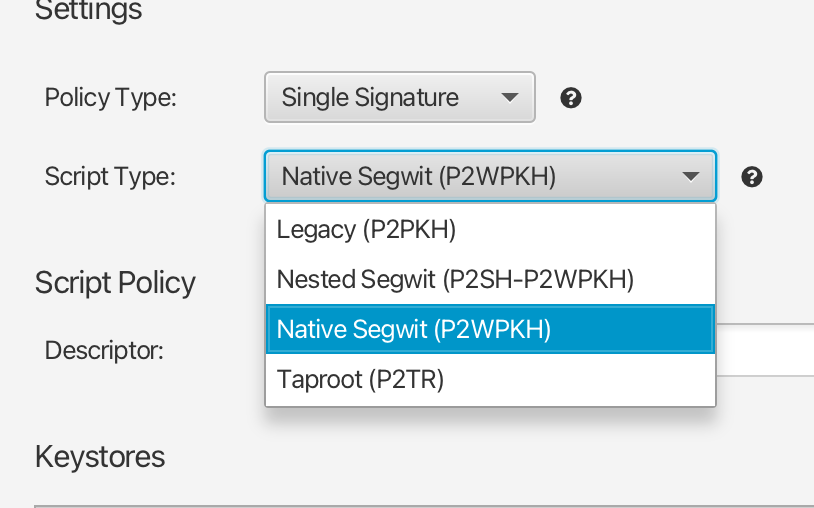
-
Подключение аппаратного кошелька: После установки типа скрипта на Taproot нажмите «Подключить аппаратный кошелек», чтобы продолжить.
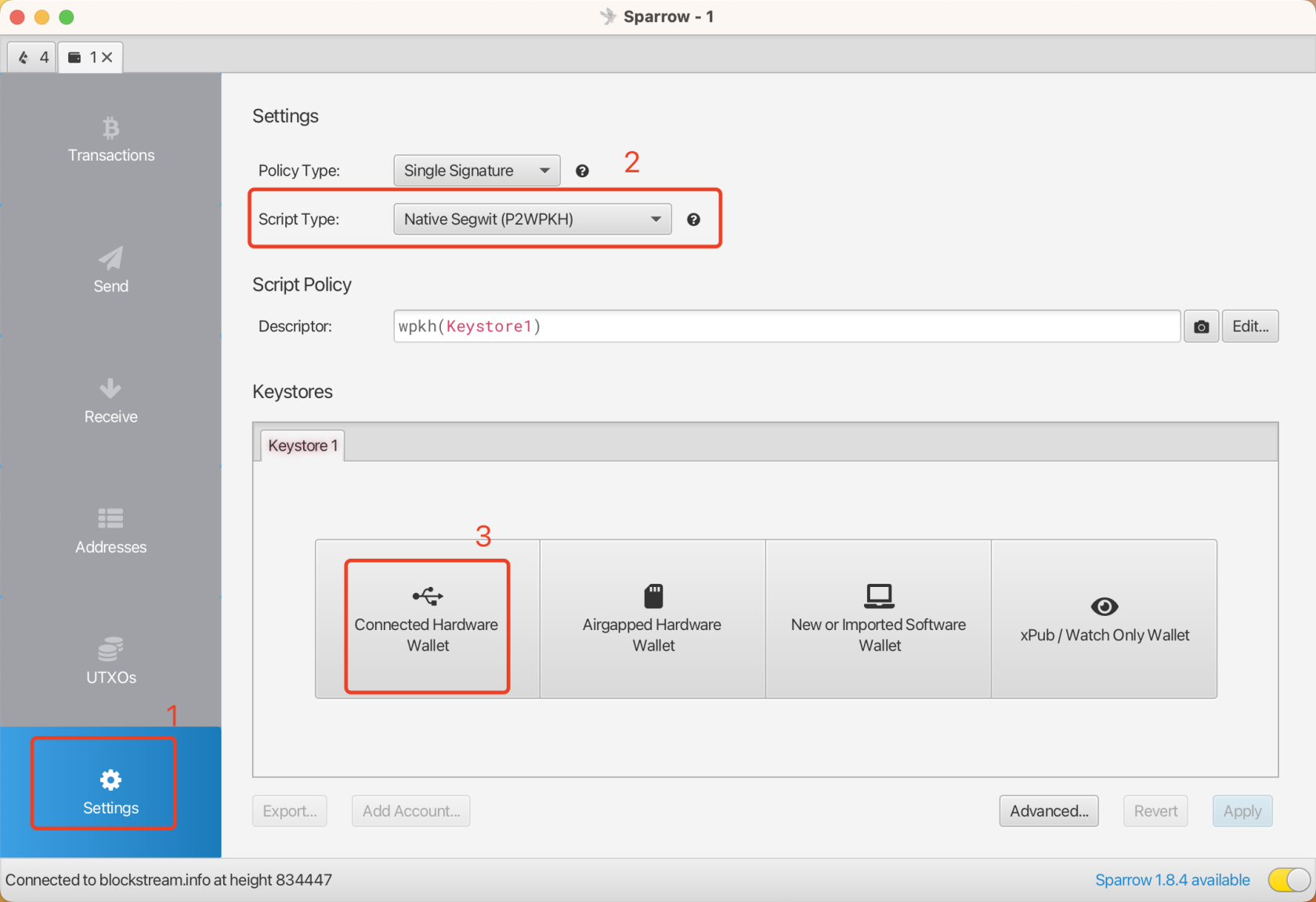
-
- Найдите «Sparrow» на Keystone 3 Pro
- На вашем устройстве Keystone откройте меню настроек или опций, нажав значок «...» в правом верхнем углу.
- В меню выберите функцию «Подключить программный кошелек».
- Из списка доступных программных кошельков выберите «Sparrow» для установления подключения.
- Сканирование QR-кода с помощью Sparrow
- В Sparrow Wallet найдите функцию сканирования и отсканируйте QR-код, отображаемый на вашем устройстве Keystone.
Следуя этим шагам, вы успешно переключите тип скрипта на Taproot в Sparrow Wallet, что позволит вам беспрепятственно использовать функции Taproot с вашим аппаратным кошельком Keystone.
